3DMax多边形建模工具有什么功能?
3Ds Max多边形建模方法比较容易理解,非常适合初学者学习,并且在建模的过程中用者有更多的想象空间和可修改余地。在这个系列的教程里,我们要通过循序渐进的讲解及相应的小实例来对3Ds Max7中的多边形建模进行剖析,使读者可以比较全面的了解和掌握3Ds Max7中的多边形建模方式与流程。
工具/软件
电脑型号:联想(lenovo)天逸510s; 系统版本:Windows7; 软件版本:3DMax7
方法/步骤
第1步
无疑多边形建模的优势非常明显,首先是它的操作感非常好,3Ds Max7中为我们提供了许多高效的工具,良好的操作感使初学者极易上手,因为可以一边做,一边修改;其次可以对模型的网格密度进行较好的控制,对细节少的地方少细分一些,对细节多的地方多细分一些,使最终模型的网格分布稀疏得当,后期我们还能比较及时的对不太合适的网格分布进行纠正;再有一点就是用过3Ds Max的朋友们都会感觉到它的多边形建模的效率是相当高的。凡事有利必有弊,多边形建模方法虽然优势很大,但我个人认为还是有一些不足,一是多边形建模比较擅长表达光滑的曲面,对于创建边缘尖锐的曲面就显得有一些吃力,或是效果上打了点儿折扣。再有一点就是当我们创建的模型非常复杂时,物体上的调节点会非常多,这就要求我们要有比较好的把握能力,合理的划分网格,否则作出的模型既不到位,又产生了许多多余的面,其实这点也不能算是什么不足,只不过是对我们的空间构造能力提出了更高的要求而已。所以我们说,多边形建模能力的高低主要体现在两个方面:对模型结构的把握程度和对模型网格分布的控制。多边形建模的主要命令简介: editable mesh(可编辑网格)、editable poly(可编辑多边形)3Ds Max7中的多边形建模主要有两个命令:editable mesh(可编辑网格)和editable poly(可编辑多边形),一般我们先创建一个原始的几何体,再将这个几何体塌陷成可编辑网格或是可编辑多边形,然后不断修改,不断细分最后得到我们想要的模型效果。可是对于这两个命令我们到底应该选择哪一个呢?不要着急,先看看它们两个到底哪个有优势。新建两个长方体,然后在修改堆栈中将他们分别塌陷为可编辑网格和可编辑多边形。打开修改堆栈,可以看到editable mesh中包含vertex、edge、face、polygon和element五种子物体,而editable poly中包含的是vertex、edge、border、polygon和element。在未进入子物体之前,我们观察两种修改的标签栏,可以看出editable poly中的SUbdivision SUrface标签(如图01所示)是editable mesh没有的,这个标签中主要用来对整个多边形物体进行细分。在以前的版本中,我们只能再加一个msmooth修改才能看到细分的结果。
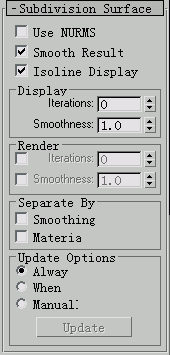
第2步
再来看看别的标签面板中有什么不同。在selection卷展栏中,editable poly中新增了四个选择按钮(如图02所示),可以使我们在选择子物体时提高效率,在edit geometry卷展栏中,editable mesh的每个子物体被选择时出现的命令都被放在了这个卷展栏中。而在editable poly中的edit geometry卷展栏中只存放了对多边形整体控制的命令,当选中多边形子物体时,会出现相应的卷展栏,卷展栏中存放着该子物体所要用到的命令,比如当我们进入vertex(点)层级时,就会出现edit vertices卷展栏(如图03所示)。
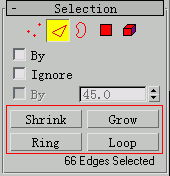
第3步
从上面的简单的几点中就可以初步看出editable polygon占有非常大的优势,是建造复杂模型的首选,也是我们将要重点讲解的对象,而且从软件开发商的角度来看,应该也是侧重于editable polygon的功能。注意:editable polygon不能作为修改命令直接指定给几何体,而是只能先选择一个几何体然后将它塌陷成editable polygon。具体操作:在修改堆栈列表中的下方空白处单击鼠标右键,在菜单中选择editable polygon即可。几乎所有的几何体类型都可以塌陷为可编辑多边形网格,曲线也可以塌陷,封闭的曲线可以塌陷为曲面,这样我们就得到了多边形建模的原料多边形曲面。如果你不想使用塌陷操作的话(因为这样被塌陷物体的修改历史就没了),还可以给它指定一个edit poly修改,这是3Ds Max7中新增加的功能。后面我们会进行循序渐进的详细讲解,使读者慢慢领悟到多边形建模的强大。
温馨提示
以上就是关于“3Ds Max多边形建模工具有什么功能?”全部内容了,小编已经全部分享给大家了,还不会的小伙伴们可要用心学习哦!虽然刚开始接触软件的时候会遇到很多不懂以及棘手的问题,但只要沉下心来先把基础打好,后续的学习过程就会顺利很多了。想要熟练的掌握现在赶紧打开自己的电脑进行实操吧!最后,希望以上的操作步骤对大家有所帮助。
- 上一篇:用3DSMax创建沙发模型教程
- 下一篇:3DMax如何修改线段长度?


评论列表